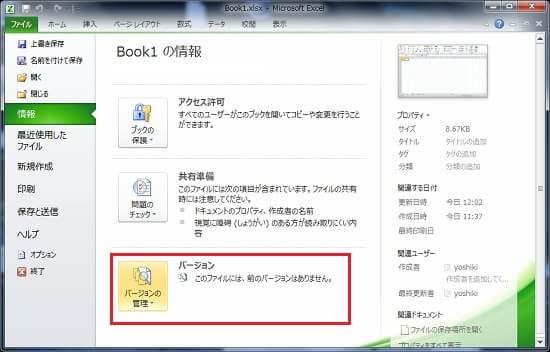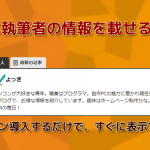Officeエクセルを間違って消したり上書きした時の対処!ファイルを即席で簡単に復元する方法!自動保存機能を有効化し誤操作対策!
ExcelやWordで作業中に間違えて上書きしてしまったり、
もしくはファイルそのものを削除してしまった時に復元したいなんてことありませんか?
そうならないようにこまめにバックアップはとってるんだけど、
ちょうど取り忘れているときに限ってデータが消失してしまった経験のある人も多いでしょう。
大切なデータが消えてしまったときに慌てずに復元する方法をご紹介したいと思います。
間違えて消してしまったエクセルファイルを復元する方法
ファイルを削除、上書きしてしまったからと言って諦めるのは早いかもしれません。
誤操作のケースごとにその対処法を書いていきたいと思います。
入力中に間違えて消してしまった場合
ファイルを保存していない、ファイルを閉じていない状態でしたら、
キーボードのCtrl + Zを同時押しすることで元に戻すことができます。
あとは戻りたいところまでキーを押せば大丈夫です。
戻しすぎたら、Ctrl + Yを同時押しすることで戻す前の状態にできます。
ファイルを保存せずに閉じてしまった場合
保存していない状態で閉じてしまい、後で気づいて後悔してしまう経験もあるはず。
一度も保存していないファイルではなんともならないですが、
以前にファイルを保存したことがある場合でしたら、そのファイルを一旦開いてみましょう。
[ファイル]タブ→「情報」→「バージョン」→「バージョンの管理」
の順に項目を開き、その中に「保存されていない文書の回復」があればクリックします。
「自動保存されたバージョン」というメッセージが表示されてファイルが開きますので、
最後に「名前を付けて保存」をします。
自動保存機能を有効化しておこう
オフィスには自動保存機能があります。
万一のことに備えて是非設定しておきましょう。
[ファイル]タブ→「オプション」→「保存」
を開いたら、「次の間隔で自動回復用データを保存する」にチェックを入れ、
任意の時間を設定します。
たったこれだけで、作業中のファイルを安全に使うことができます。
最新記事 by よっき (全て見る)
- 「圧着」と「圧接」の違い!コネクタを使った効率的な配線作業! - 2019年10月26日
- 夏の暑さ対策は大丈夫?冷却性能抜群のおすすめCPUクーラー!メモリに干渉しない最強の商品を紹介! - 2018年5月1日
- 自作PC弐号機のケースを換装!SilverStone製のミニタワーで冷却性とかっこよさを追求! - 2018年3月11日
スポンサードリンク